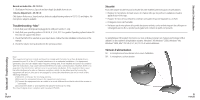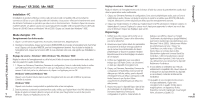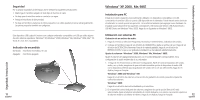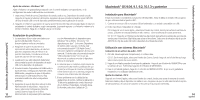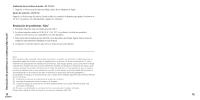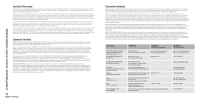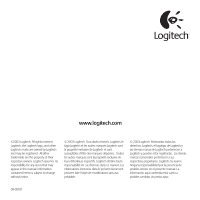Logitech USB Desktop Microphone Manual - Page 8
Macintosh® OS 9.04, 9.1, 9.2, 10.1.3 y posterior
 |
View all Logitech USB Desktop Microphone manuals
Add to My Manuals
Save this manual to your list of manuals |
Page 8 highlights
Ajuste de volumen - Windows® XP: Ajuste el volumen de grabación/reproducción con el control deslizante correspondiente, en la configuración de audio multimedia de su ordenador: 1. Vaya a Inicio, Panel de control, Dispositivos de sonido, audio y voz, Dispositivos de sonido y audio. Haga clic en Ajustar el volumen del sistema, asegúrese de que está seleccionada la opción AK5370 de chip de audio USB como el dispositivo predeterminado para la grabación de sonido. 2. Haga clic en Volumen y asegúrese de que la opción Silencio NO está seleccionada. Ajuste el volumen arrastrando el control deslizante según corresponda. La posición superior es el volumen máximo y la inferior el mínimo. Haga clic en Aplicar y luego en Aceptar. Resolución de problemas 1. Los auriculares deben estar conectados a un puerto USB disponible. Pruebe a desconectarlos y vuelva a conectarlos. Resolución de problemas con sistemas PC 2. Asegúrese de que ni el volumen ni la reproducción están silenciados y el volumen para esos dispositivos está al menos en la posición intermedia. Consulte la sección de ajuste de volumen de este manual. 3. La aplicación que esté utilizando debe tener seleccionada la opción de dispositivo de audio USB como dispositivo de grabación. 4. Acceda al cuadro Propiedades de Multimedia, a través de Inicio, Configuración, Panel de control, Multimedia, y asegúrese de que el dispositivo seleccionado es USB Audio Device y está marcada la casilla Usar sólo los dispositivos preferidos. 5. Asegúrese de que el dispositivo está en la lista Administrador de dispositivos. Haga clic en Inicio y seleccione Configuración, Panel de control, Sistema; haga clic en la ficha 13 Administrador de dispositivos (ficha Hardware, Español sección Administrador de dispositivos para Windows® Me y 2000). Seleccione "Ver dispositivos por tipo". Seleccione Dispositivos de sonido, vídeo y juegos. Debería estar seleccionada la opción "USB Audio Device". Seleccione también Controladores de bus serie universal. Debería estar seleccionada la opción "USB Composite Device". De no ser así, desconecte y vuelva a conectar el dispositivo. Reinicie el ordenador. 6. En sistemas que no cumplen estrictamente las convenciones USB, existe la posibilidad de que el sistema se bloquee al conectar el dispositivo. Si éste fuera el caso en su sistema, póngase en contacto con el fabricante del ordenador. 7. Si tiene problemas con la calidad de las grabaciones de sonido, cambie la grabación a 16 bits en la grabadora de sonidos haciendo clic en Archivo, Propiedades, Convertir ahora. En Nombre, seleccione Calidad de CD. Macintosh® OS 9.04, 9.1, 9.2, 10.1.3 y posterior Instalación para Macintosh® Instale el producto conectándolo a un puerto USB disponible. Nota: Si utiliza un teclado USB, asegúrese de que está conectado al puerto USB 1. 1. Conecte el conector USB a un puerto USB del ordenador o un teclado compatible con USB. 2. Debe especificar el dispositivo de entrada. OS 9: Haga clic en el menú Apple y seleccione Paneles de control, Sonido para activar la ventana de sonido. La fuente de entrada debería ser Mic. externo. Cierre la ventana de sonido al terminar. OS 10.1.3+: Haga clic en Preferencias del sistema, elija Sonido para activar la ventana de opciones de sonido para el micrófono. Elija Habla para activar el micrófono. Seleccione la entrada y elija la opción AK5370 de chip de audio USB como dispositivo de entrada de sonido. Utilización con sistemas Macintosh® Grabación de un archivo de audio - OS 9: 1. OS 9.04: Abra la aplicación SimpleSound, en el disco duro. OS 9.1: En el menú Apple, seleccione Paneles de Control, Sonido. Haga clic en la ficha Alertas, luego seleccione la opción de nuevo sonido. 2. Haga clic en Añadir para abrir la ventana de grabación. Haga clic en el botón de GRABACIÓN y cree un archivo de voz. Al terminar, haga clic en el botón de DETENCIÓN. 3. Para oír el material grabado, haga clic en el botón de REPRODUCCIÓN. Si oye su voz grabada, la instalación se ha realizado satisfactoriamente. Ajuste de volumen - OS 9: Haga clic en el menú Apple y seleccione Paneles de control, Sonido para activar la ventana de sonido. Seleccione Salida y elija el dispositivo de salida en uso. Asegúrese de que no está seleccionada la opción de silenciamiento y el control de volumen se encuentra en la posición intermedia. 14 Español Instalación y utilización con sistemas Macintosh®